كيفية معرفة بشكل دقيق التطبيقات التي تستهلك أكبر قدر من البطارية في هاتفك
من المحتمل أن تطبيقًا واحدًا أو أكثر قمت بتثبيته على هاتفك يستهلك طاقة بطارية أكثر من المعتاد. ستحتاج أولاً إلى معرفة ماهية هذه التطبيقات قبل أن تقرر البحث عن بدائل أو تعطيلها أو إلغاء تثبيتها ، لذلك دعنا نشرح لك ذلك.
هناك طريقتان لمعرفة التطبيقات الأكثر استهلاكًا للبطارية على جهاز أندرويد الخاص بك . يمكنك معرفة استهلاك البطارية لكل تطبيق دون تثبيت أي شيء أو استخدام تطبيق يعمل كجهاز مراقبة البطارية. سيتم شرح كلا الطريقتين بشكل أفضل أدناه.
1. بدون تثبيت التطبيقات
عليك فقط الانتقال إلى إعدادات أندرويد . هناك اختر “البطارية” وسترى قائمة بالتطبيقات. لكل واحد ، تتم الإشارة إلى النسبة المئوية للبطارية التي تم استهلاكها خلال الساعات الماضية. من المهم توضيح أن هذه الطريقة تشير إلى استهلاك البطارية بناءً على الوقت الذي استخدمه المستخدم لهذه التطبيقات.
![]()
2 تثبيت تطبيق مراقبة البطارية ( يعطيك معلومات كاملة)
في هذه الحالة أوصي بتثبيت GSam Monitor Battery ، وهو أحد أفضل التطبيقات من نوعها.
افتح التطبيق ، وعلى الشاشة الرئيسية ، حدد الخيار الذي يقول “استخدام التطبيق …” في الشاشة التالية سترى استهلاك البطارية لجميع التطبيقات والبرامج الموجودة على النظام.
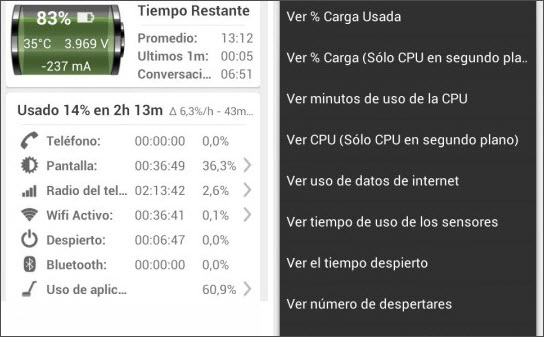
يوجد في الجزء العلوي مربع يعرض خيارات متنوعة. اسمحوا لي أن أشرح الغرض من بعضها:
– راجع النسبة المئوية للشحن المستخدم: يشير إلى النسبة المئوية للبطارية التي يستخدمها كل تطبيق. في هذه القيمة ، يكون الوقت الذي استخدم فيه المستخدم التطبيق هو الغالب. إنها معلومات مشابهة لتلك التي تقدمها الطريقة الأولى ، على الرغم من إدراج عدد أكبر من التطبيقات هنا.
– عرض دقائق استخدام وحدة المعالجة المركزية: يشير إلى وقت استخدام وحدة المعالجة المركزية بالدقائق وفي هذه القيمة يكون الوقت الذي يستخدمه المستخدم للتطبيقات هو السائد أيضًا. في الأساس نفس الطريقة الأولى.
– راجع النسبة المئوية للتحميل (وحدة المعالجة المركزية فقط في الخلفية) وانظر وحدة المعالجة المركزية (وحدة المعالجة المركزية فقط في الخلفية): هذه هي الخيارات الأكثر إثارة للاهتمام: ستشير هذه المعلمات إلى كمية البطارية التي تستهلكها التطبيقات بصمت (في حالة عدم استخدامها). الأول يشير إلى الاستهلاك بالنسبة المئوية والثاني يشير إلى استخدام البطارية في دقائق. أعتقد أنه يجب النظر في قيمة أكبر من 7٪ أو أكثر من 20 دقيقة.
– انظر عدد مرات الاستيقاظ: بعبارات بسيطة ، يشير إلى الأوقات التي ينشط فيها التطبيق نفسه ويولد استهلاكًا للبطارية. هذا خيار آخر مثير للاهتمام يمنحك قائمة أخرى بالتطبيقات التي تستهلك أيضًا البطارية عند عدم استخدامها. أعتقد أن عدد مرات الاستيقاظ يساوي 50 أو أقل من المقبول. في حالتي ، تبلغ قيمة واتساب 145! هذه قيمة عالية ستولد استهلاكًا ملحوظًا نسبيًا للبطارية. هذا هو السبب في أن هذا التطبيق يعتبر من مسهلكي البطارية بشكل مفرط ، إلى جانب تطبيقات المراسلة الأخرى.
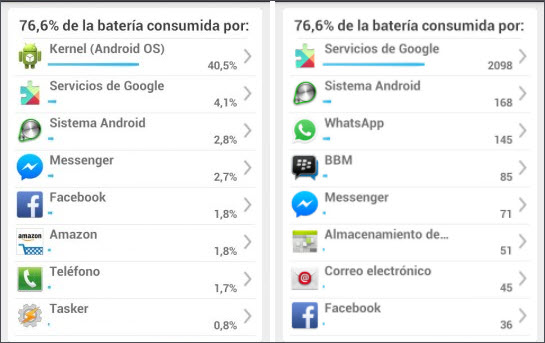
– انظر وقت الاستيقاظ: يشير بشكل أساسي إلى الوقت الذي كان فيه التطبيق نشطًا من تلقاء نفسه. في حالتي ، رأيت هنا أن تطبيق Google Fit نشط لمدة 22 دقيقة! ليس جيدًا جدًا لعمر بطاريتي.
سواء استعملت الطريقة الأولى أو الثانية ، يجب عليك تجاهل بعض العناصر ، مثل العنصر الذي يشير إلى Kernel (Android OS) أو نظام أندرويد ، نظرًا لأن هذه العناصر جزء من نظام التشغيل ولن تتمكن من فعل أي شيء لتقليل استهلاك البطارية. . ركز فقط على التطبيقات التي قمت بتثبيتها.
بمجرد اكتشاف التطبيقات المستهلة أكثر للبطارية ، يمكنك التفكير في تعطيلها مؤقتًا ، أو الأفضل من ذلك ، إلغاء تثبيتها إذا لم تعد تستخدمها على الإطلاق. يعد العثور على تطبيقات بديلة تستهلك بطارية أقل خيارًا آخر.
حوحو للمعلوميات
اقرا ايضاً :“الزر الخفي”.. ميزة “آيفون” التي لا يعرفها الكثيرون
 وكالة أوقات الشام الإخبارية
وكالة أوقات الشام الإخبارية






